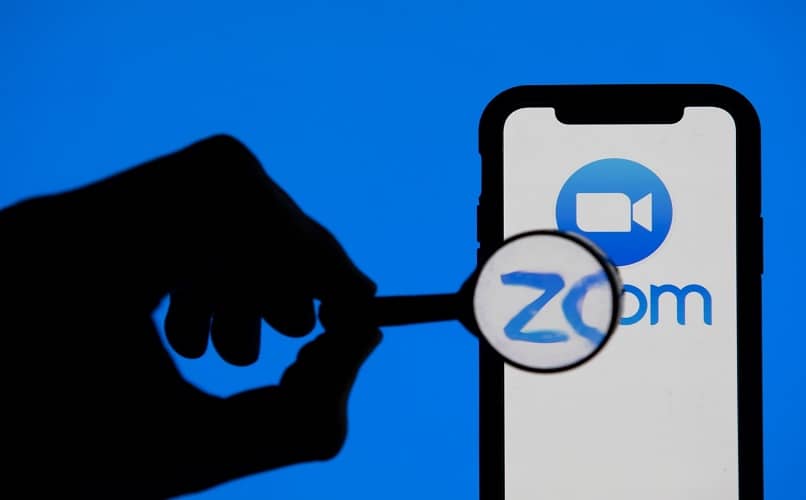
Uma ferramenta com a qual você pode fazer videoconferências e fazer vídeos. Se você quer saber como criar uma conta gratuita do Zoom no seu celular passo a passo, Continue lendo este tutorial, nós o explicaremos passo a passo.
Este aplicativo está disponível para dispositivos móveis Android, iPhone e computadores. Você também pode usá-lo diretamente de seu site no navegador do seu computador.
O Zoom é muito simples de usar e tudo está tão bem organizado que podemos acessar todas as suas funções de forma rápida e fácil, e o melhor de tudo, você pode baixar o aplicativo e se registrar com um nome de usuário totalmente gratuito (você pode até mudar o nome no Zoom antes ingressar em uma reunião).
Caso você queira acessar uma reunião ou vídeo feito por outro usuário Nesta plataforma você só precisa de algumas informações que serão enviadas para você por e-mail.
Como criar uma conta Zoom grátis no seu celular de forma rápida e fácil
Baixe o aplicativo da Apple Store oficial para dispositivos iOS ou MacOS, da Play Store para Android ou do navegador para seu computador Windows ou Linux
Depois de fazer o download do Zoom, abra-o para começar a usá-lo. Para se registrar, você precisa ter um endereço de e-mail ao qual tenha acesso e uma senha.
A primeira coisa que ele pede é o seu e-mail, digite-o e pressione Prosseguir. Uma caixa de texto aparecerá com seu e-mail. Aperte confirme caso você tenha escrito corretamente ou Retornar para corrigi-lo.
Então aperte Mandar para receber o e-mail de ativação da conta. Digite o e-mail que você usou para se cadastrar.
Na sua caixa de entrada, abra o e-mail que o Zoom enviou para você. Pode demorar alguns minutos para chegar. Verifique sua pasta de Spam para ter certeza de que seu e-mail não foi direcionado para lá.
Insira a mensagem e clique em Ativar conta. O link o levará ao site deles. A partir daí, você deve preencher todos os campos:
- Primeiro nome, que será seu apelido ou nome de usuário.
- Sobrenome
- Senha
- confirmar senha
Seu primeiro nome é o que você usará no futuro quando quiser fazer login ou conectar-se a uma reunião.
A senha, como em todas as plataformas, você terá que escrevê-lo duas vezes para confirmá-lo. Não deve ter um único caractere ou números consecutivos. Além disso, deve ter no mínimo seis caracteres.
Depois de fazer isso, clique no botão laranja Prosseguir.
Assim você já terá o seu perfil do Zoom foi criado e você poderá acessá-lo de diferentes lugares com seu nome de usuário e a senha correspondente.
Como posso acessar uma reunião já criada no Zoom em alguns passos
Para ingressar em uma reunião, você deve inserir o Login. Uma caixa pop-up será aberta, onde você tem duas opções:
- Pagar em
- Entre em uma reunião.
Se você quiser entrar em uma reunião, você deve ter o ID e senha que um dos outros participantes o enviou para sua caixa de e-mail. Ou você mesmo pode criar uma reunião em apenas algumas etapas (você poderá até mesmo mudar de organizador em uma reunião do Zoom, se desejar).
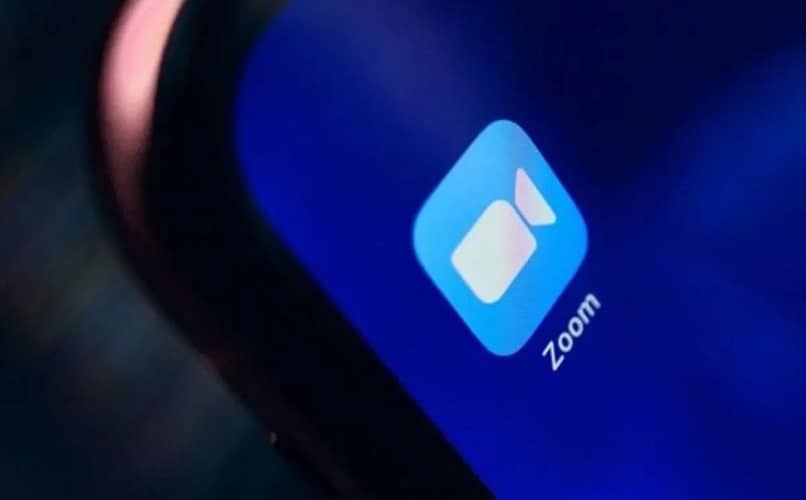
Abaixo do campo ID da reunião, você pode adicionar seu apelido ou nome de usuário para que outras pessoas possam identificá-lo, em vez da senha que enviaram a você. Caso você não tenha um perfil criado, deverá usar a senha da reunião.
Você pode escolher se deseja reproduzir o áudio ou a imagem do seu vídeo:
- Conecte sem áudio, no caso de sua função na referida reunião ser apenas ouvir, ou com áudio caso você precise de um feedback de informações.
- Conecte-se sem vídeo, caso queira apenas enviar sua voz para a reunião, ou com vídeo, caso prefira que os demais membros da reunião vejam sua cara ou tenham algo para mostrar.
Como você pode ver, é muito simples e rápido crie uma conta Zoom grátis no seu celular. Se você tiver alguma dúvida sobre isso, como: como deletar minha conta Zoom?